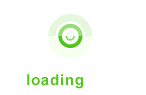那么首先,要介绍的就是如何使用Delphi的组件开发向导了!这个向导在Delphi IDE的Component菜单下的NewComponent打开就是向导了,可以参照如下:
 600) this.width = 600;">
600) this.width = 600;">
从图上可以看到,我通过向导,我先选择了从组件Tedit往下继承,于是Delphi自动生成了新组件类TEdit1,然后我选择了将本组件注册到Standard这个控件面板上去,然后保存了单元文件到C:\Test这个目录下!然后点击下一步完成,delphi自动帮我们生成了一个Edit1.pas的单元文件。这样一个新的基本控件就完成了!此时,就可以在我们的工程中使用TEdit1.Create(nil)这样的语句来创建刚刚建立的新Edit组件了,只是现在的这个控件与TEdit没有任何功能上的区别,唯一的却别就是仅仅变了变组件的类名称而已!是一个没有任何意义的组件!下面,我要开始讲解的便是扩充一下这个Edit,使得这个控件具备一些Delphi的TEdit所不具备的功能!
我想一想,扩充几个啥功能呢!貌似Delphi自己的Tedit没有Alignment这个属性哈,那么第一步,就来先为我们刚刚创建的那个新组件增加一个Alignment属性,可以让用户来设置Edit中文字的对齐方式吧!怎么能设置Edit编辑框的文字的对齐方式呢!这个网上有很多资料的,我们查查MSDN,可以发现Edit有几种样式ES_LEFT, ES_RIGHT, ES_CENTER分别用来设置文字的左对齐,右对齐和居中对齐!一般情况下,默认的是左对齐,如果要修改Edit的对齐方式为其他的对齐方式,那么,我们就需要设置编辑框的样式为新的样式,Windows有一个API函数,专门用于设置其控件的样式的函数为SetWindowLong,如果要在运行时直接对Delphi的Edit设置对齐方式,就可以用该函数来实现!比如
SetWindowLong(Edit1.Handle,GWL_STYLE,GetWindowLong(Edit1.Handle,GWL_STYLE) or ES_Right);
这一句就能让Edit1的对齐方式变成右对齐,于是,我们可以想象,我们可以在组件内部开放一个属性,用户一设置,就能调用这个代码来执行!所以,我先在我们刚刚生成的那个单元类TEdit1的Published域中添加上一个新的属性
published
{ Published declarations }
property Alignment: TAlignment;
然后按住Ctrl+Shift+C,Delphi就会自动帮你把属性设置补全!变为
property Alignment: TAlignment read FAlignment write SetAlignment;
此时,有必要来介绍一下Delphi的属性Property,delphi的属性由property关键字定义,后面跟上一个属性名称,以及属性的数据类型声明,然后跟上属性的读写来源,读写来源采用read和write关键字标记,那么当我们调用属性的数据的时候就会调用属性的读方法,如果向属性中写入值的时候,就会调用属性对应的写方法或者写的对应变量值!
好,我们看一下Alignment这个属性的声明,read域指定的是FAlignment,这就表示当外部调用Alignment的时候,实际上就是直接调用的FAlignment的值了,而当我们外部向Alignment属性写入值的时候,那么此时,就是调用的Write域所对应的SetAlignment方法了!我们现在最主要最关键的就是要实现SetAlignment这个方法。当用户设置了这个属性的时候,就会直接触发改变编辑框的对齐方式!前面已经给出了代码SetWindowLong可以实现修改Edit的编辑框样式,那么我们这里也就用那个方法来实现一下这个改变对齐方式的属性
这个代码很简单,我就直接给出来算了
procedure TEdit1.SetAlignment(const Value: TAlignment);
var
style: DWORD;
begin
if FAlignment <> Value then
begin
FAlignment := Value;
Style := GetWindowLong(Handle,GWL_STYLE);
style := style and (not ES_LEFT) and (not ES_CENTER) and (not ES_RIGHT);
case FAlignment of
taLeftJustify: SetWindowLong(Handle,GWL_STYLE,style or ES_LEFT);
taRightJustify: SetWindowLong(Handle,GWL_STYLE,style or ES_RIGHT);
taCenter: SetWindowLong(Handle,GWL_STYLE,style or ES_CENTER);
end;
Invalidate;
end;
end;
我在里面写的代码比前面给的代码多了一个
style := style and (not ES_LEFT) and (not ES_CENTER) and (not ES_RIGHT);这样的东西,可以试着思考一下为什么要这样写!
然后在最后还添加了一个Invalidate;可以试着注释掉这个函数,然后试着改变属性,看看会有什么样的效果!为什么会这样?
最后,我再给一个不是用SetWindowLong这个API来实现改变这个属性的效果的方法代码,大家可以先参考参考,至于原理若何,后面再做介绍!
那便是改写Edit控件的CreateParams方法,先在Protected域中声明
protected
procedure CreateParams(var Params: TCreateParams); override;
之后实现如下
procedure TEdit1.CreateParams(var Params: TCreateParams);
const
Alignments: array[TAlignment] of DWORD = (ES_LEFT, ES_RIGHT, ES_CENTER);
begin
inherited CreateParams(Params);
with Params do
begin
ExStyle := Exstyle and not WS_EX_Transparent;
Style := Style and not WS_BORDER or Alignments[FAlignment];
end;
end;
然后SetAlignment修改为
procedure TEdit1.SetAlignment(const Value: TAlignment);
begin
if FAlignment <> Value then
begin
FAlignment := Value;
RecreateWnd;
end;
end;
注意两者SetAlignment的实现方式!然后思考一下!
 600) this.width = 600;">
600) this.width = 600;">
另外,这里,我并没有将这个控件注册到Delphi的IDE中去!如何注册进去,在以后的指南中,我会说明!
迅雷专用高速下载